

作者:Nathan E. Malpass, 最近更新:February 26, 2018
來自三星用戶的電子郵件: “如何 修復三星雲備份失敗? 我總是將我的三星Galaxy S8同步到雲端,但剛剛出現一條消息,告訴我備份因錯誤而失敗。 我該怎麼做才能解決這個問題? 我發現備份我的手機很重要,所以我希望盡快修復它。“
回應: 相當多的三星用戶可能在這樣的問題上遇到麻煩,並花費大量時間尋找如何使用的方法 修復三星雲備份失敗。 因此,本文旨在為此問題提供6可行的解決方案。 現在就開始在以下部分中了解它們!
如何解決三星雲備份失敗? 在本文中,為您提供了六個解決方案:
如何輕鬆修復Samsung Cloud Backup失敗部分1。 如何將數據備份到Samsung Cloud。部分2。 簡單的方法來修復三星云無法備份數據。部分3。 如何在Samsung Cloud Restore失敗時備份數據。視頻指南:如何備份數據和選擇性還原數據。部分4。 結論。
三星雲 是三星智能手機和平板電腦上的內置服務。 它同步來自三星應用程序的數據,包括 聯絡我們 ,日曆,備忘錄,互聯網和圖庫,到雲端。
可以設置計劃備份,但您可以選擇手動執行備份。 但是,有時候三星雲並不像往常那樣執行任務。 您可能還在設備上看到一個對話框,內容為“無法備份數據”。
如果您想解決三星雲備份失敗的問題,那麼您來對地方了。 在我們討論一些幫助您解決問題的故障排除提示時,請與我們聯繫。 我們還將推出一款值得嘗試的三星雲的絕佳替代品。
為三星設備提示1: 如果Samsung Cloud無法同步數據,您可以在這裡了解如何使用 免費三星數據恢復.
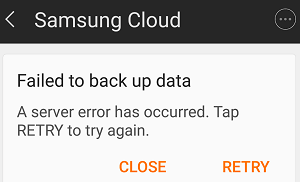
與手機上的任何其他應用程序一樣,Samsung Cloud可能因錯誤和錯誤而出現故障。 在您恐慌之前,為什麼不在三星設備上試用這些簡單的解決方案呢?
重新啟動智能手機或桌子可能會有所幫助。 只需長按電源按鈕,然後點擊重啟。 等待手機再次開啟。

擺脫三星帳戶和三星雲上的緩存和數據可以釋放空間並讓位給重要文件。 為此,請轉到設置,然後點擊 應用。 單擊三點式圖標> 顯示系統應用。 尋找 三星賬號 並點按它> 存儲 > 清除數據 > 清除緩存。 做同樣的步驟 三星雲.
為三星設備提示2: 錯誤刪除照片並尋找解決方案 從Android圖庫中恢復已刪除的照片,請點擊這裡。
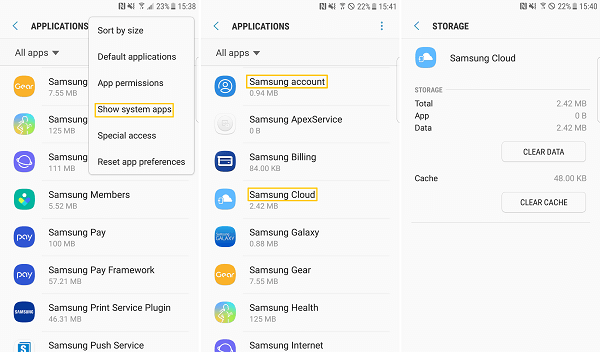
對於在Android 7.0及更高版本上運行的Samsung設備,請轉到“設置”並點擊 雲和帳戶 > 三星雲。 點擊帶有三個點的圖標,然後點擊“設置”。 選擇 刪除帳戶。 從您的設備成功註銷三星帳戶後,再次登錄並檢查您現在是否可以執行備份。
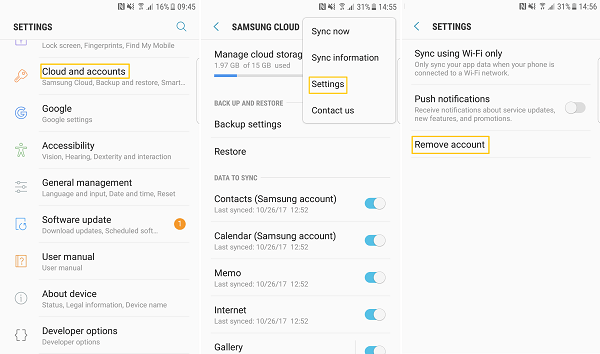
對於較舊的Android版本,該過程可能會有所不同。 但是,您也可以通過前往“設置”來訪問Samsung帳戶。
Samsung Cloud可能無法正常運行,因為它未更新。 如果您收到更新通知,請立即安裝。 如果還沒有,請訪問三星網站,檢查是否有可用的Samsung Cloud更新。 您可以從那裡下載最新版本。
您可能僅在設備連接到Wi-Fi網絡時啟用了同步功能。 如果是這種情況,您可以將其設置為允許雲也通過移動數據執行備份。 簡單地去吧 設置 > 雲和帳戶 > 三星雲。 點擊帶有三個點的圖標> 設置 > 僅使用Wi-Fi進行同步。 關閉所有選項的切換開關。
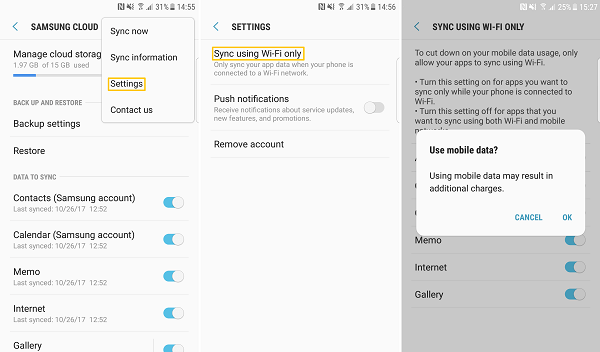
如果三星雲未能備份您的文件,那麼它還不是世界末日。 實際上,將數據上傳到外部服務器可能會導致不安全。 此外,Samsung Cloud需要Internet連接才能執行備份和還原文件。
除此之外,用戶最多只能存儲15GB的文件。 這就是為什麼將文件備份到您的計算機是一個非常合理的選擇,如果不是更好。 在PC上保存備份也更加安全。 它將能夠提供您的數據所需的隱私。
為三星設備提示3: 如果你想獲得 頂級5三星備份軟件 對於PC免費下載,這裡是2022的指南,而三星云無法同步數據。
FoneDog Android工具包 - Android數據備份和恢復,這裡推薦的工具,將幫助你做到這一點。 憑藉其簡單的界面和一鍵備份功能,創建手機備份變得更加容易。 您可以備份所有文件而不會丟失其原始格式和分辨率。 這不會佔用您計算機上的太多空間。
如果您想開始保護您的文件,請立即在您的PC上下載FoneDog Android Toolkit。 別擔心,Windows和Mac計算機都有一個版本。
成功安裝軟件後,啟動並選擇 Android數據備份和還原。 將Samsung設備連接到計算機。 等待軟件檢測到您的小工具。

如果您的設備上出現允許USB調試的消息,請點按 OK。 如果沒有,該軟件將為您提供有關如何啟用USB調試的屏幕說明。 步驟取決於您的設備的Android版本。 要檢查,請前往 設置 > 關於設備.
如果您的設備上沒有看到任何提示或屏幕上的說明,則表示USB調試已被激活。

當您在屏幕上看到2選項時,您將知道啟用USB調試。 選擇設備數據備份。 選擇要包含在備份中的文件類型。 標記 加密備份 如果您希望使用密碼保護備份。 完成後,點擊 開始。 這將提示軟件開始備份。 程序應將您的文件保存在您的計算機上。
除了備份功能,FoneDog Android Toolkit還可以將備份文件直接還原到您的設備。 同樣,此操作不需要互聯網連接。 由於備份保存在您的計算機上,因此您可以隨時隨地訪問這些文件。

運行FoneDog Android Toolkit,將手機連接到PC,然後從工具中選擇Android數據備份和還原。 選擇“設備數據還原”以顯示可用於還原的備份文件。 選擇一個並單擊 開始。

將顯示您可以檢索的數據。 選擇您需要的那些,然後按“還原”。 點擊 OK 確認。

為三星設備提示4: 修復三星黑屏死機的4種驚人方法.
Samsung Cloud可以可靠地執行重要數據的備份。 但是,錯誤是不可避免的。 它利用外部服務器來保存文件這一事實也帶來了安全問題。 因此,在PC上保存備份是三星用戶的絕佳選擇。 這是FoneDog Android Toolkit的用武之地。
界面非常易於使用,任何普通人都可以輕鬆瀏覽軟件。 它還使用戶能夠有選擇地備份和恢復文件。
如果您想了解有關FoneDog Android Toolkit可以做什麼的更多信息,請瀏覽我們的網站並閱讀更多我們的教程。
發表評論
留言
熱門文章
/
有趣無聊
/
簡單難
謝謝! 這是您的選擇:
Excellent
評分: 4.7 / 5 (基於 61 個評論)